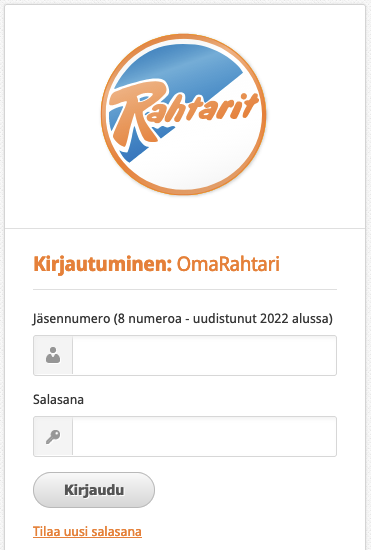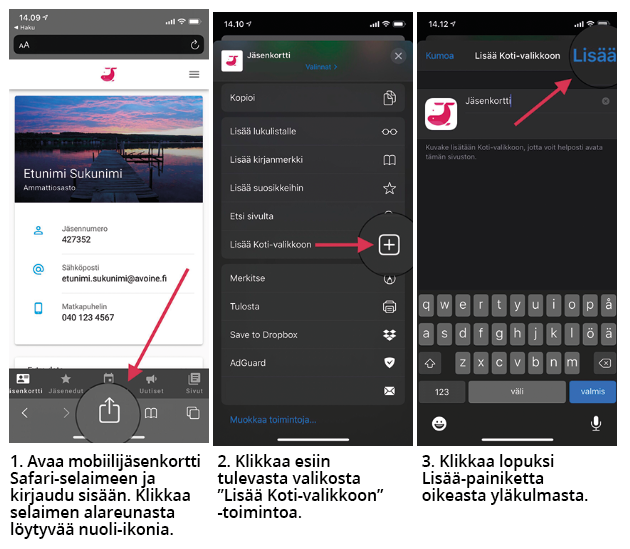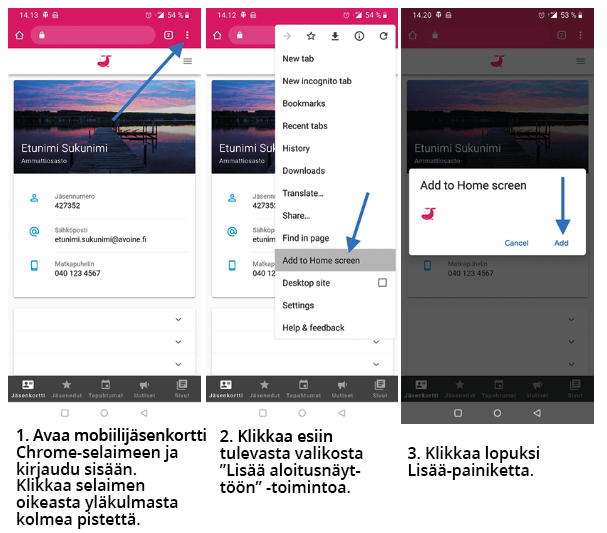Jäsenistömme käyttöön suunniteltu OmaRahtari-palvelu on nyt auki. Palvelusta löytyy mm. uudistettu mobiilijäsenkortti. Tervetuloa tutustumaan ja käyttämään!
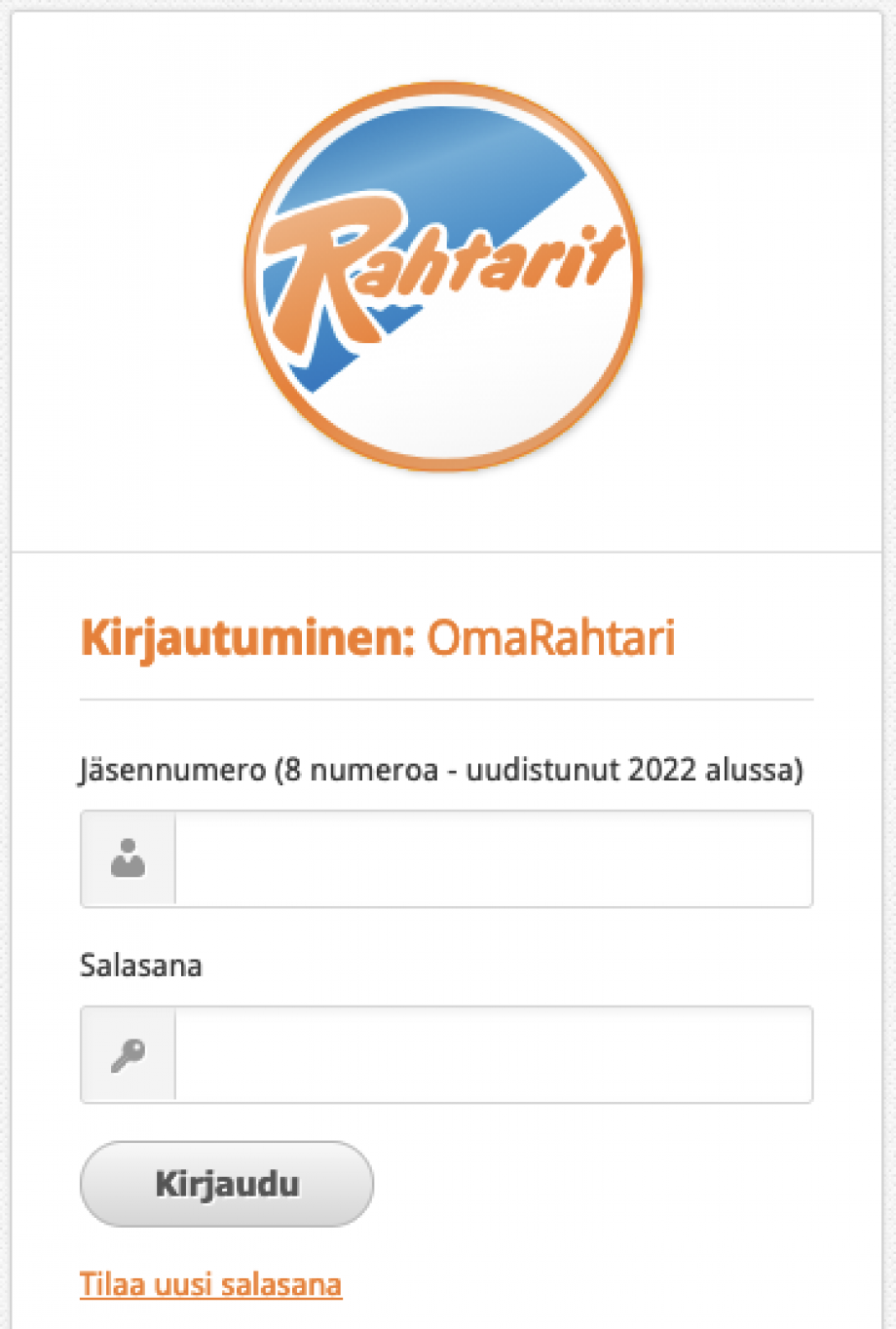
OmaRahtari-palvelu on osa jäsenrekisteriuudistustamme. Nyt jäsenemme pääsevät kirjautumaan OmaRahtari-palveluun ja tarkastamaan sekä tarvittaessa muokkaamaan siellä omia tietojaan. Myös mobiilijäsenkortti löytyy jatkossa OmaRahtari-palvelusta ja toimii sieltä pitkälti vastaavasti kuin vuoden 2021 mobiilijäsenkorttikin toimi.
Lisäksi OmaRahtari-palvelussa näet jäsenmaksulaskusi maksutilanteen ja tarvittaessa voit maksaa sen sieltä kuntoon. Jos jäsenmaksulaskusi on avoimena, näet OmaRahtari-palveluun kirjauduttuasi punaisella taustalla tekstin ”Jäsenyytesi ei ole voimassa.” Jäsenyytesi aktivoituu, kun maksat laskun kuntoon – ja näin saat myös mobiilijäsenkortin käyttöösi.
Ohje OmaRahtari-palvelun käyttöönottoon ja kirjautumiseen
iOS-käyttöjärjestelmällä suosittelemme käyttämään Safari-selainta ja Androidilla Chrome-selainta.
1. Siirry internet-selaimella osoitteeseen:
Tämä kannattaa tehdä puhelimella / mobiililaitteella, jos haluat käyttää mobiilikorttia – palvelu toimii myös tietokoneen internet-selaimella. Kirjautumislinkki tulee löytymään lähipäivinä myös kotisivuiltamme.
2. Kirjautumiseen tarvitset jäsennumerosi ja salasanan
Huomaathan, että jäsennumero on muuttunut jäsenrekisteriuudistuksemme yhteydessä (1900-luvulla liittyneille jäsennumeron alkuun on lisätty numerot 19 tehden jäsennumeron alussa olevasta vuosiluvusta 4-numeroisen ja 2000-luvulla liittyneiltä jäsennumeron viimeinen numero on jäänyt pois) ja tämän myötä kaikki jäsennumerot ovat 8-lukuisia.
Ensimmäisellä kirjautumiskerralla sinun tulee tilata uusi salasana painamalla "Tilaa uusi salasana" -linkkiä. Salasanan tilaamiseen tarvitset rekisteriin tallennetun toimivan sähköpostiosoitteen. Huom! Sähköpostiosoite voi olla jäsenrekisterissämme vain yhdellä jäsenellä, jotta salasanan saa siihen tilattua. Jos samaa sähköpostia on käytetty esim. kahden henkilön tiedoissa, ei salasanan tilaus sähköpostilla onnistu. Tällöin järjestelmä ei lähetä sähköpostia laisinkaan, mutta ei myöskään anna siitä virheilmoitusta tietoturvan takia.
Mikäli et saa sähköpostia tai sinulla ei ole jäsenrekisterissämme toimivaa sähköpostiosoitetta, voit tilata kertakäyttöisen kirjautumiskoodin tekstiviestillä. Huomaathan, että tässäkin tapauksessa puhelinnumeron tulee olla sinun ja vain sinun tiedoissasi jäsenrekisterissämme – muuten järjestelmä ei lähetä viestiä. Mikäli et saa salasanaa tilattua sähköpostilla tai tekstiviestillä, olethan yhteydessä toimistollemme (rahtarit(a)rahtarit.fi / 03 3433 751, alavalinta 1).
3. Kirjaudu jäsennumerosi ja salasanasi avulla
Ohje OmaRahtari-palvelun asentamiseen mobiililaitteen kotivalikkoon / työpöydälle
iOS (Safari-selain):
Jos haluat asentaa sovelluksen kotivalikkoon, tulee käyttää Safari-selainta (toiminnallisuutta ei ole esim. Chrome-selaimessa):
- klikkaa näytön alareunasta ikonia, jossa on neliö ja nuoli ylös
- klikkaa esiin tulevasta valikosta "Lisää Koti-valikkoon"
- klikkaa oikeasta yläkulmasta "Lisää"
Android (Chrome-selain):
- klikkaa oikeasta yläkulmasta kolmea pistettä
- klikkaa esiin tulevasta valikosta "Lisää aloitusnäyttöön" tai ”Asenna sovellus” käyttöjärjestelmän versiosta riippuen
- klikkaa "Lisää" ja vielä kerran "Lisää" tai vaihtoehtoisesti ”Asenna”
Huom! Yllä ohjeissa käytetyt tarkat termit vaihtelevat käyttöjärjestelmän versiosta ja kielestä riippuen, mutta prosessi on aina pitkälti sama.
Kun olet asentanut OmaRahtari-palvelun mobiililaitteesi työpöydälle / kotivalikkoon, pääset käyttämään sitä kätevästi suoraan Rahtarit-kuvakkeesta sovelluksen omaisesti. Näin myös mobiilijäsenkortti kulkee mukanasi siinä, missä puhelimesi tai tablettisikin.
Tervetuloa OmaRahtari-käyttäjäksi!
Asiasanat
Uusimmat uutiset
-
Ilmoittaudu SM Ajotaitokilpailuihin
Julkaistu:
-
Toimiston ja Putiigin poikkeusaukioloajat kesällä
Julkaistu:
-
Rahtariviikko 6.-8.5.2024
Julkaistu:
-
Auto- ja Liikennegaala palkitsi Rahtarit ry:n liikenneteosta
Julkaistu:
-
Rahtarit tukevat lasten ja nuorten hyvinvointia – Kummit ohjaavat lahjoitukset Cool Kids-hankkeeseen
Julkaistu: